适用于企业和团队协作的在线办公神器!ONLYOFFICE工作区使用体验
之前给大家安利过很多次免费无广告的开源办公神器『ONLYOFFICE』,作为一款功能强大的办公套件,它使用的场景非常多。不光可以个人使用,还可以部署在服务器中,或者NAS上提供多人在线协作办公。
不过说到多人在线协作办公,它其实还有一个更厉害的团队协作工具,并且服务对象就是针对目前的企业和团队,它就是今天将要和大家介绍的ONLYOFFICE工作区(ONLYOFFICE Workspace)。
认识ONLYOFFICE工作区
什么是ONLYOFFICE工作区?

ONLYOFFICE工作区也叫做ONLYOFFICE Workspace,它是一款ONLYOFFICE推出的基于云计算的协同办公平台,适用于企业和团队协作。提供了文档编辑、电子表格、演示文稿、邮件、日历、即时通讯等功能。它支持多人协作,可以实现实时协作、版本控制、文档评论等功能。简单来说,有了ONLYOFFICE Workspace,可以轻松帮助用户提高效率和工作质量。
ONLYOFFICE工作区的好处?
拥有丰富的第三方服务集成
ONLYOFFICE官方提供了几十种常见的第三方应用服务,我们可以在官方应用程序页面找到自己需要的应用程序和工具扩展您的工作区功能,用于记录、签名、认证或存储。
官方应用程序页面:
https://www.onlyoffice.com/zh/app-directory.aspx?from=workspace

对于团队办公来说,安全的重要性不用我多说。ONLYOFFICE工作区在符合特定行业的标准下,提供了多种安全机制,比如说静态和传输过程中的数据加密;LDAP/Active Directory身份验证;灵活的访问权限与JWT;活动追踪、审计报告等。
更灵活的工作区管理和定制
可以说ONLYOFFICE工作区拥有目前最直观,也是最有个性的控制面板了!通过控制面板我们可以用内置的配色方案设置个性化,替换标识、标题、链接,设置浅色或深色界面主题等多种功能。
更便捷的上手体验
想要体验强大的ONLYOFFICE工作区吗?非常简单!ONLYOFFICE提供了多种体验方式,你可在云端使用ONLYOFFICE工作区,也可自行对其进行托管在其它云端服务器(比如亚马逊,阿里巴巴),或者在本地使用预配置的安装程序(比如WINDOWS服务器、Linux、Centos、甚至NAS中)完成配置工作,总之,只要你愿意,你都能找到适合自己的体验方式,并且官方也给出了相应的文字以及视频教程!
ONLYOFFICE工作区是否收费?
ONLYOFFICE工作区因为是基于云计算的协同办公平台,肯定需要服务器,服务器运作的成本想必不用我多说,所以ONLYOFFICE工作区对用户收费也是必然的。当然这个我们也能理解对吧,国内比如阿里腾讯都有服务器收费项目对吧?

但是,ONLYOFFICE工作区也提供了免费服务,那就是对不超过5个人的团队可以创建免费云,并获得所有基本工具和每个用户2GB的云端存储。还有一个就是针对学校和非营利组织,它们也是免费使用工作区云端版,最多可有1000个用户和2Gb的存储空间,并且还可以根据要求提供更多空间。
所以说ONLYOFFICE在这方面相比某些“一毛不拔”的办公软件,是不是相当的良心?
注册免费的ONLYOFFICE工作区
既然前面说过,ONLYOFFICE工作区对于不超过5个人的小团队是免费的,所以我们个人或者仅几个人的办公团队完全直接免费使用它提供的ONLYOFFICE工作区,来达到高效的协同办公需求。

打开ONLYOFFICE工作区国内官方网站:
https://www.onlyoffice.com/zh/workspace.aspx,然后点击“在云中使用”

仅需几步简单注册~
PS:账户名便是ONLYOFFICE工作区为我们提供的免费云端链接名称。

便可以直接使用了!而链接正是我们上一步注册时候的账户名,So easy~
ONLYOFFICE工作区功能展示
主页UI:

ONLYOFFICE工作区主页界面清晰,分类明确,对于我们这样苦逼的“搬砖族”来说,这些都是最基础的东西了。最主要的是:没!有!广!告!
文档功能展示:

文档必然是我们了解的首要,也是最主要的功能了。ONLYOFFICE工作区文档功能和我们日常使用的办公套件几乎一致,功能齐全,基本上没有任何学习成本,上手即用。我个人常用的就是将本地的文档上传到云端,实测速度非常快,几乎就是本地网络的上传带宽了!

同样,如果我们需要在线新建一个常见的.docx文档,点击“新建文档”即可。

操作界面和本地版的办公文档毫无二致,完全符合我们日常的使用习惯,个人觉得使用起来可以说是相当的顺手,如鱼得水。

还有我个人最喜欢的批注功能在上面用起来非常的给力!再加上它的即时聊天功能,我们可以在线就能无障碍的共同将一份材料计划工作完成了,根本就用不着第三方通讯工具!这个体验真的是爆赞!

协作模式支持自动和手动,这个对于不同的协作需求还是非常重要的,因为我这边需求就是几个人的协同办公,分工并没有很明确,所以就选择了自动模式了。
方便的成员管理

那么怎么添加协作的成员呢?很简单,直接在主界面点击“成员”即可。

新建用户信息。输入姓名,在输入一个邮箱地址即可。请注意,这里的邮箱为个人使用中的真实邮箱,因为这个邮箱会用来确认新建用户的真实信息。

所以我会需要打开上步中填入的邮箱,点击ONLYOFFICE那边发过来的确认邮件,即可受邀加入工作站协同用户中的一员。

之后便会提示受邀成功,输入自己专属的账号密码。

然后就正式成为该ONLYOFFICE工作区的一员了,并且还能再次对个人的信息重新编辑与修改。

然后我们就可以在协作的时候直接共享给工作区的成员了。

然后被共享的成员就能在“与我共享的文档”中看到被共享的文档了。

对了,如果需要协作在共享的时候一定记得更改权限哈~(顺便吐槽下,ONLYOFFICE工作区在这里还没有完全汉化呢)。
更多其它特色功能:

快捷的提醒机制:我试着在工作区内给小伙伴共享一个文档,它几乎毫无延迟的就推送过去,并且直接在ONLYOFFICE工作区的聊天页面发送了共享链接,点开即可马上编辑,这效率真的是超级棒!

完善的安全措施:作为一款云端应用,ONLYOFFICE工作区在安全方面可谓是考虑的相当周全,包括双重验证,IP限制,指定受信任的邮件,以及管理员授权等多种安全措施,完全杜绝了外部暴力破解与一些不明邮件的病毒入侵等。

更具人性化的共享设置:我们在ONLYOFFICE工作区共享文档的时候,除了可以为同一个文件生成多个外部共享链接,还可以为共享的文档设置时间限制和密码,这个无疑又是让文档的安全得到进一步的提升。

更贴心的深色主题:像我们苦逼的“搬砖族”,熬夜加班应该是家常便饭了吧?所以晚上还使用白天的那种普通页面编辑的话很容易造成眼部疲劳,长此以往对眼睛的伤害显而易见!有了深色模式是不是就贴心很多,这个和我们手机上使用的深色模式是一个道理,不过要是ONLYOFFICE工作区以后和手机一样能根据时间自动转换深色模式就更贴心了!
总结
就我个人的体验来说,我接触ONLYOFFICE办公套件差不多一年了,现在它已经成为我每天必不可少的工作伴侣了!
而今天给小伙伴们推荐的ONLYOFFICE工作区更是ONLYOFFICE另外一款企业和团队协作的在线办公神器,再加上它对5人以下的小团队,以及学校和非营利组织提供免费使用的特权,可以说是相当的有诚意!如果说你有此方面的需求,建议你一定要试试这么一款来自于ONLYOFFICE的办公神器,感受它为你的工作带来前所未有的便捷体验!
好了,以上就是今天给大家分享的内容,我是爱分享的Stark-C,如果今天的内容对你有帮助请记得收藏,顺便点点关注,我会经常给大家分享各类有意思的软件和免费干货,咱们下期再见!谢谢大家~
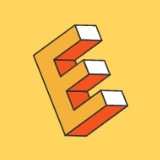






















发表评论